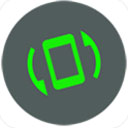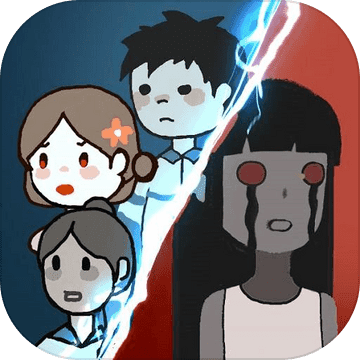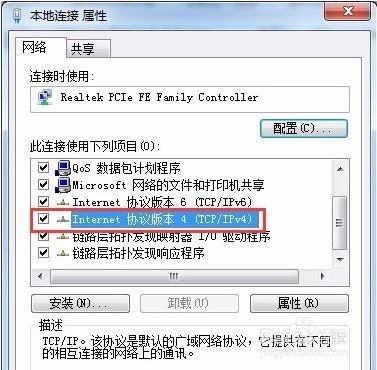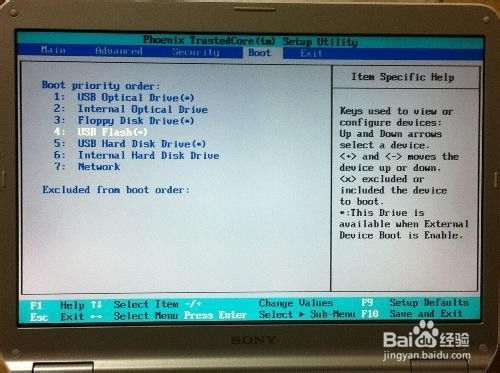轻松解决“显示器显示超出范围(Out of Range)”问题,让屏幕重归正常!
当显示器出现“超出范围(Out of Range)”的提示时,许多用户可能会感到困惑和不安。这一问题通常意味着显示器的输入信号(如分辨率或刷新率)超出了其处理能力。然而,不必担心,有多种方法可以尝试解决这个问题。以下将详细介绍显示器显示超出范围的解决办法,以帮助那些遇到此问题的用户。

常见原因及解决思路
“超出范围”问题最常见的原因有两种:电脑桌面分辨率大于显示器分辨率,或游戏分辨率大于显示器分辨率。当电脑VGA信号给出的分辨率高于显示器的分辨率时,显示器就会弹出“超出范围”提示。以下是针对不同情况的解决办法。
情况一:电脑桌面分辨率大于显示器分辨率
1. 进入安全模式
开机后,看到开机logo时,按下F8键,进入高级启动菜单。选择“安全模式(Safe Mode)”或“VGA模式”,然后回车进入系统。如果进入不了安全模式,可以多次尝试重启并按F8键,直至进入为止。
2. 调整屏幕分辨率
在安全模式中,右击桌面空白处,选择“属性”或“显示设置”,然后找到“设置”页面。将分辨率调整为显示器支持的分辨率,通常1024x768(17寸显示器)是一个通用选择。确认更改后,按“应用”按钮。
3. 高级设置
继续在系统属性的“高级”选项中,选择“监视器”页面。勾选“隐藏该监视器无法显示的模式(H)”,然后调整屏幕刷新频率至最大支持的数值。最后,点击“确定”并重启电脑。
情况二:游戏分辨率大于显示器分辨率
1. 打开NVIDIA Geforce Experience
如果你使用的是NVIDIA显卡,可以通过NVIDIA Geforce Experience软件来调整游戏分辨率。首先,打开该软件,找到你正在玩的游戏,并查看其设置。
2. 调整游戏分辨率
在NVIDIA Geforce Experience中,点击游戏的“设置”按钮,然后将游戏分辨率调整为与显示器分辨率相匹配。
3. 验证游戏设置
完成上述步骤后,打开游戏,查看是否还有超出范围的提示。如果问题解决,即可正常游戏。
其他可能的解决办法
如果上述方法无效,以下是一些其他可能有用的解决步骤:
1. 重新安装显卡驱动
如果屏幕分辨率设置无效,可能是因为显卡驱动过时或损坏。访问显卡制造商的官方网站,下载并安装最新的驱动程序。安装前,建议先卸载旧版驱动以避免冲突。
2. 显示器自动调整
有时,显示器本身可能设置不正确。检查显示器的菜单设置,看是否有“自动调整”或“重置”选项。这些功能可以帮助显示器重新识别并适应当前的输入信号。
3. 检查连接线
确保连接电脑和显示器的线缆(如HDMI、VGA或DP线)稳固无损。松动的线缆或损坏的接口都可能导致信号传输异常,进而影响屏幕显示。尝试更换线缆以排除这一可能性。
4. 更改显示模式
如果你的电脑连接了多台显示器,某些显示模式(如扩展模式或复制模式)可能导致屏幕显示异常。在显示设置中更改显示模式,看是否能解决问题。
详细操作步骤
为了更清晰地展示如何解决这个问题,以下提供一个详细的操作步骤指南:
1. 重启电脑并进入安全模式
开机后,不断按F8键,直到出现高级启动菜单。
选择“安全模式”或“VGA模式”,按回车键进入。
2. 调整屏幕分辨率
在安全模式中,右击桌面空白处,选择“显示设置”或“屏幕分辨率”。
在设置页面中,选择一个合适的分辨率,通常推荐使用“推荐”的分辨率。
点击“应用”按钮,确认更改。
3. 高级显示器设置
如果仍然无法解决问题,继续在显示设置中找到“高级显示设置”。
点击“显示适配器属性”,选择“监视器”选项卡。
勾选“隐藏该监视器无法显示的模式”,调整屏幕刷新频率至最大支持的数值。
点击“确定”并重启电脑。
4. 检查并更新显卡驱动
访问显卡制造商的官方网站,下载并安装最新的驱动程序。
安装前,建议先卸载旧版驱动以避免冲突。
5. 显示器菜单设置
检查显示器的菜单设置,找到“自动调整”或“重置”选项。
执行自动调整或重置操作,使显示器重新识别并适应当前的输入信号。
6. 检查连接线
确保连接电脑和显示器的线缆稳固无损。
尝试更换线缆以排除线缆故障的可能性。
7. 更改显示模式
如果你的电脑连接了多台显示器,在显示设置中更改显示模式。
尝试使用不同的显示模式,看是否能解决问题。
注意事项
在调整分辨率和刷新率时,请确保选择与显示器兼容的数值。
如果不确定如何操作,建议参考显示器的用户手册或在线寻求帮助。
如果以上方法均无效,可能是显示器硬件故障,建议联系专业维修人员进行检查和维修。
通过上述步骤,大多数显示器显示超出范围的问题都能得到解决。如果问题依旧存在,建议联系专业的技术支持人员或制造商寻求帮助。希望这篇文章能帮助你解决显示器显示超出范围的问题,让你重新回到愉快的电脑使用体验中。
- 上一篇: 高情商回应:当男人问你在做什么
- 下一篇: 制作巨无霸汉堡的详尽步骤
-
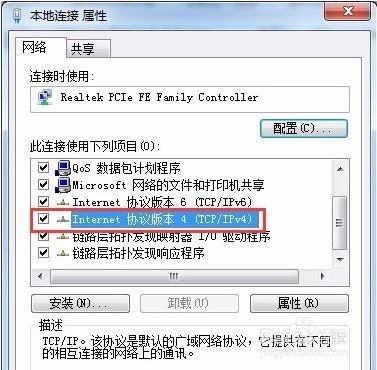 轻松解决“未识别网络”烦恼,让网络重归畅通无阻!资讯攻略11-29
轻松解决“未识别网络”烦恼,让网络重归畅通无阻!资讯攻略11-29 -
 电脑屏幕黑屏,但主机运行正常,该怎么解决?资讯攻略11-04
电脑屏幕黑屏,但主机运行正常,该怎么解决?资讯攻略11-04 -
 荣耀手机屏幕闪烁问题详解及解决方法资讯攻略02-21
荣耀手机屏幕闪烁问题详解及解决方法资讯攻略02-21 -
 如何解决白苹果问题?资讯攻略01-31
如何解决白苹果问题?资讯攻略01-31 -
 手机无法连接Wifi的解决方法资讯攻略11-13
手机无法连接Wifi的解决方法资讯攻略11-13 -
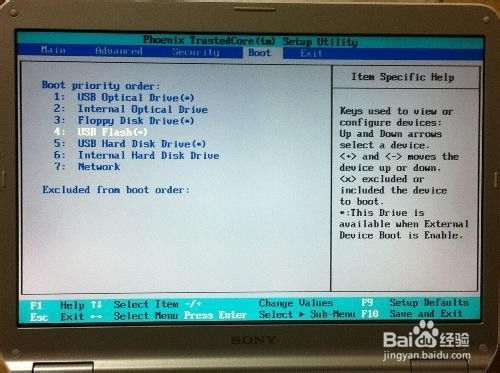 0x000000F4蓝屏代码解决方案资讯攻略11-10
0x000000F4蓝屏代码解决方案资讯攻略11-10